
| SpaceClaim-Onlinehilfe |

|
Das Werkzeug "Biegen" funktioniert ähnlich wie das Werkzeug "Aufspalten " und wird verwendet, um Biegungen in einem flachen oder abgewickelten Blechteil zu erstellen. Die Biegung kann entlang einer Skizzenkurve auf der Blechfläche, senkrecht zu einer Kante
" und wird verwendet, um Biegungen in einem flachen oder abgewickelten Blechteil zu erstellen. Die Biegung kann entlang einer Skizzenkurve auf der Blechfläche, senkrecht zu einer Kante oder zwischen zwei Punkten erfolgen.
oder zwischen zwei Punkten erfolgen.
Es können mehrere Biegelinien entlang einer Oberfläche platziert werden. In Arbeit befindliche Biegungen, die noch nicht gebogen (umgedreht) wurden, bleiben deaktiviert, wenn eine oder mehrere zusätzliche Biegelinien entlang der Blechoberfläche platziert werden.
platziert werden. In Arbeit befindliche Biegungen, die noch nicht gebogen (umgedreht) wurden, bleiben deaktiviert, wenn eine oder mehrere zusätzliche Biegelinien entlang der Blechoberfläche platziert werden.
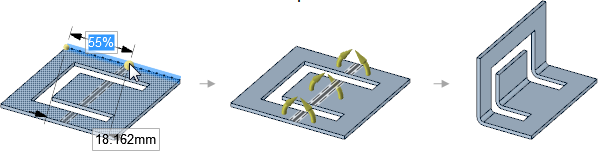
Auf der Registerkarte "Blech" im Menü "Erstellen" auf das Werkzeug ![]() Biegen klicken.
Biegen klicken.
Die Option Biegung erstellen im Fensterbereich "Biegeoptionen" ist aktiviert.
"Biegeoptionen" ist aktiviert.
(Optional) Folgende Werte im Fensterbereich "Biegeoptionen" ändern:
Biegewinkel: Der Winkel der Biegung.
Wenn eine Kante ausgewählt wird, um einen Biegewinkel zu erstellen, werden Änderungen an der Option "Biegewinkel" unmittelbar in die Ziehgriffe der Kante übernommen.
Biegeradius: Der Innenradius der Biegung.
Wenn Biegetabelle auf ein Teil angewendet wird, wird Biegeradius in Werkzeugradius geändert, und verfügbare Radiuswerte aus der Tabelle können mithilfe einer Dropdown-Liste eingegeben werden.
Breite des Stempels: Die Breite des Stempels. Mit dieser Option wird zu einer Dropdown-Liste mit verfügbaren Breitewerten umgeschaltet, wenn eine Biegetabelle auf das Teil angewendet wird.
Biegezonenbreite: Wert, der zum Berechnen der abgewickelten Länge der Biegung verwendet wird.
Verkürzungswert : Wert, der zum Berechnen der abgewickelten Länge der Biegung verwendet wird.
: Wert, der zum Berechnen der abgewickelten Länge der Biegung verwendet wird.
Auf ein Skizzenelement auf der Blechfläche klicken. Die Biegung erfolgt unabhängig von der Länge des Skizzenelements über die gesamte Länge der Fläche .
.
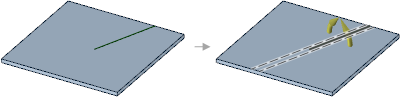
Auf die Werkzeughilfe Abschließen klicken, um die Biegung zu erstellen.
Dieselben Schritte befolgen, die zur Erstellung einer einzelnen Biegung verwendet werden.
Kurven in mehreren Komponenten auswählen. Die Kurven können zu einer Komponente gehören, aber auf einer Fläche einer anderen Komponente liegen. Zum Beispiel gehört Kurve
gehören, aber auf einer Fläche einer anderen Komponente liegen. Zum Beispiel gehört Kurve 1 zur Komponente 1, aber ist auf der Fläche von Komponente 2 skizziert.
1 zur Komponente 1, aber ist auf der Fläche von Komponente 2 skizziert.
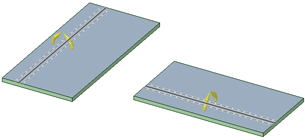
Auf die Werkzeughilfe Abschließen klicken, um die Biegung zu erstellen.
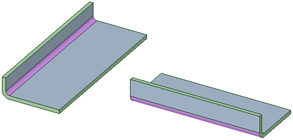
Auf die Biegelinie klicken, um zwischen einer Biegung aufwärts und abwärts zu wechseln.
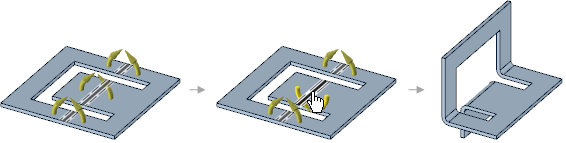
Wenn auf ein Biegesegment geklickt wird, bis sich die Farbe der Biegelinie in Rot ändert, wird das Segment aus der Biegung entfernt.
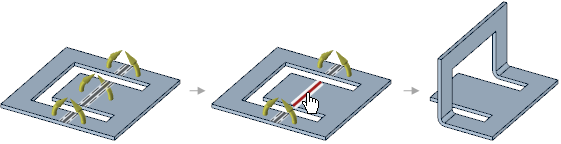
Die gestrichelten Linien an beiden Seiten der Biegelinie zeigen den Bereich des Verkürzungswerts basierend auf dem standardmäßig festgelegten Radius oder dem durch den Benutzer im Optionsbereich geänderten Radius an.
des Verkürzungswerts basierend auf dem standardmäßig festgelegten Radius oder dem durch den Benutzer im Optionsbereich geänderten Radius an.
Bei Bedarf kann mit der rechten Maustaste auf eine leere Stelle im Grafikfenster geklickt werden, während eine Werkzeughilfe aktiv ist, um die Biegelinie zu löschen und die Werkzeughilfe Schneidenden Punkt
geklickt werden, während eine Werkzeughilfe aktiv ist, um die Biegelinie zu löschen und die Werkzeughilfe Schneidenden Punkt auswählen zu aktivieren.
auswählen zu aktivieren.
Die folgenden Werkzeughilfen werden helfen, Sie durch das Verfahren zu führen. Die Registerkarte-Taste verwenden, um durch die Registerkarten zu navigieren. Sobald sich die Werkzeughilfe umschaltet, kann sich der Cursor ändern, um die aktive Hilfe widerzuspiegeln.
werden helfen, Sie durch das Verfahren zu führen. Die Registerkarte-Taste verwenden, um durch die Registerkarten zu navigieren. Sobald sich die Werkzeughilfe umschaltet, kann sich der Cursor ändern, um die aktive Hilfe widerzuspiegeln.
|
Schneidenden Punkt auswählen: Auf einen Punkt auf einer Kante klicken, um eine Biegung zu erstellen, die rechtwinklig zu der Kante an dem Punkt ausgerichtet ist. Die Tab-Taste drücken, um einen Wert für den Prozentsatz oder den Abstand von der Biegung zum Endpunkt entlang der Kante einzugeben. |
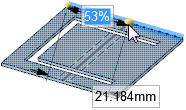
|
|
Zwei schneidende Punkte auswählen: Auf einen Punkt auf einer Kante und einen Punkt auf einer anderen Kante klicken, um eine Biegung zwischen den Punkten zu erstellen. Die Verlängerung der Linie |
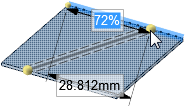
|
|
Ankerpunkt |
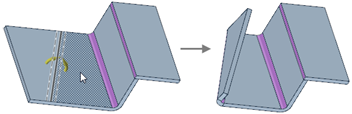
|
|
Kurven auswählen: Kurven zum Einhüllen von Biegungen auswählen. |
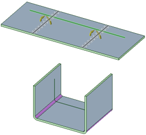 |
Die folgenden Werkzeughilfen werden helfen, Sie durch das Verfahren zu führen. Die Registerkarte-Taste verwenden, um durch die Registerkarten zu navigieren. Sobald sich die Werkzeughilfe umschaltet, kann sich der Cursor ändern, um die aktive Hilfe widerzuspiegeln.
|
|
Die Werkzeughilfe Schneidenden Punkt auswählen ist standardmäßig aktiviert. Diese Werkzeughilfe erstellt eine Biegung, die an der ausgewählten Stelle rechtwinklig zur Kante ist. |
|
|
Mit der Werkzeughilfe Zwei schneidende Punkte auswählen kann ein Punkt auf einer Kante und ein Punkt auf einer anderen Kante ausgewählt werden, um eine Biegung zwischen den Punkten zu erstellen. |
|
|
Mit der Werkzeughilfe Ankerpunkt auswählen kann die Fläche ausgewählt werden, die beim Biegen des Körpers fixiert bleibt. |
|
|
Auf die Werkzeughilfe Abschließen klicken, um die Biegung zu erstellen. |
|
|
Mit der Option Biegung erstellen wird eine Blechfläche entlang einer Linie gebogen. |
|
|
Mit der Option Absetzkante erstellen wird eine Absetzkante erstellt. |
|
|
Mit der Option Sicke erstellen wird eine Sicke entlang einer Kurve auf einer Fläche erstellt. |
© Copyright 2016 SpaceClaim Corporation. Alle Rechte vorbehalten.